WN-G300RIOデータの2012年3月発売の激安ローコスト無線有線接続対応のブロードバンドルータです。特徴と致しましてはまずWAN側LAN側の速度は100BASE-TXまでにしか対応しないので、インターネットの最大接続速度は100Mbpsとなります。LAN側家庭内や設置場所内は無線側で802.11nに対応するので最大300Mbps通信は可能ですが対応する無線子機が必要になります。無線LANの特徴はWPSサービス搭載、無線接続に必要な情報は本体にシールで貼り付けされていてWPA/WEP暗号化方式マルチSSID対応させております。パソコンはもちろんPSVITAやDSそれにAndroidスマートフォンにiPhoneやiPadをWi-Fi接続させることが可能です。ご購入検討の方はアマゾンのユーザーレビューも参考になると思います。WN-G300R
導入可能なインターネット環境はフレッツやau光、CATVケーブルインターネットやVDSL/ADSL環境に導入可能ですが最大速度が100Mbpsとなるのでフレッツ光ネクストやauギガ光それにeo200Mbps以上の方には不向きです。
WN-G300Rの公式サポートページ、必要なソフトウェアドライバそれにマニュアルを参照出来ます。
- マニュアル(ファームウェアも更新があればこちらからダウンロード可能)
- QRコードの説明とアプリダウンロードページ
ルータの設定画面を表示する
ルータの設定画面を開くにはパソコンのブラウザからhttp://192.168.0.1/こののアドレスをInternetExplorerのアドレス欄に直接上記のアドレスを入力してEnterキーを押してください。(プレイステーション3から設定する場合はルータ設定画面表示方法を参照)。そのまま設定画面にアクセス出来ます。セキュアではないので本来ならパスワードを設定してもらったほうがベストです。
パスワード設定は左下メニューのシステム設定からパスワード設定を開いてユーザー名とパスワードを設定するとログイン時に入力することで設定画面にアクセス出来るという手順になります。
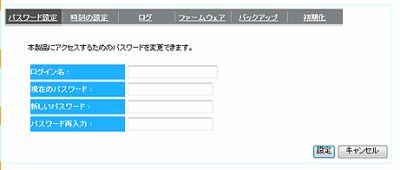
もしもページを表示出来ないエラーの場合はこちらを参照下さい。
そのままポート開放する場合は以下を参照下さい。その他無線LANの設定を行いたい方はこちらからご覧ください
準備(IPアドレスを固定する)
ポート開放するパソコンやその他家庭用ゲーム機のIPアドレスを固定します。
IPアドレス:192.168.0.70
サブネットマスク:255.255.255.0
デフォルトゲートウェイ、もしくはデフォルトルータ:192.168.0.1
DNS:192.168.0.1
代替DNS:空欄で構いません
IPアドレスの方固定出来ましたら必ずパソコンを再起動下さい。
IPアドレス固定例は以下の方を参考に設定下さい。
ポート開放の手順説明
設定画面が表示されましたら詳細設定からポート開放メニューを開きます
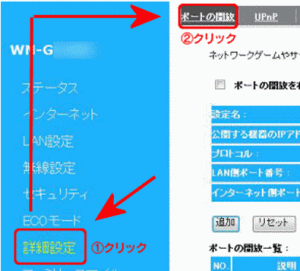
以下のネットワークゲームやサーバを公開する時に指定しますと言う画面が出ます。ここに必要なポート開放情報を設定します。
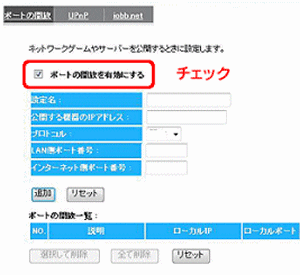
サンプルとしてサーバのポート開放をやってみましょう。サーバソフトはインストール不要のANHTTPDを使えば簡単に通信テストを行うことが可能です。
- ポートの開放を有効に必ずチェックを入れます。
- 説明:任意の説明を適当に入力下さい。例http
- ローカルIP:192.168.0.50(ポートを開放したい機器のIPアドレスを入れます)
- LAN側ポート番号:80
- インターネット側ポート番号:80
- プロトコル:TCP
- 追加
- 設定
以上で作業完了です。LAN側ポートとインターネット側ポートはポート変換する以外は同じポート番号を指定します。
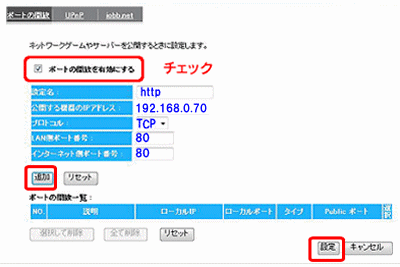
入力できたら追加から設定ボタンで作業完了になります。ANHTTPD起動した状態で80番ポート開放チェックを行ってみてください。
UDPポートを開放する手順
ご質問の多いUDPポート開放の手順です。
- ポートの開放を有効に必ずチェック
- 説明:任意の説明を適当に入力下さい。例hisouten
- ローカルIP:192.168.0.70
- LAN側ポート番号:10800
- インターネット側ポート番号:10800
- プロトコル:UDP
- 追加
- 設定
入力出来たら追加から設定ボタンをクリックして、緋想天やkaiは終了しておいて下さい。その上で
UDPポート開放チェックを参照し回線チェックツールから手動ポート10800または30000に変更し回線チェック。手動ポート利用可とあればオンラインで楽しむことが出来るようになります。
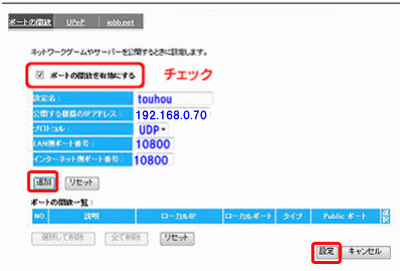
ポート変換する
ポート変換は例えば同じアプリケーションを自宅内でご利用している場合は両方ポート重複転送は行うことが出来ないので一方のインターネット側接続ポートを変更して通信させる事ができるようになります。上記緋想天でデフォルトポート10800でアクセスさせたくない場合等の例で説明します。
- ポートの開放を有効に必ずチェック
- 説明:任意の説明を適当に入力下さい。例ftp
- ローカルIP:192.168.0.50
- LAN側ポート番号:10800
- インターネット側ポート番号:18888
- プロトコル:TCP
- 追加
- 設定
こうすることで、LAN内では10800通信出来、外からアクセスしたい場合は緋想天のクライアント側接続ポートを18888としないと繋がらなくすることが出来ます。
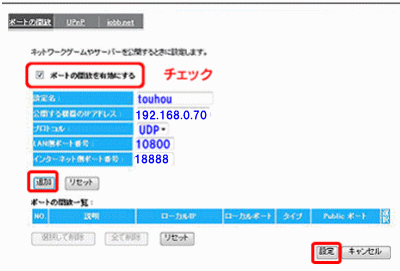
接続する方はサーバアドレスの後ろの10800を上記サンプルにある18888に変更すれば接続することが出来るようになります。
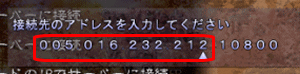
その他の設定説明
- プレイステーション3や任天堂WiiやDS等に最適DMZ設定の説明
- Wi-Fiつなぎかた


コメント